steam想申明库存量,不晓得在哪里去增设,那个出口处是稍稍有点儿深,由此可见毕竟也很单纯,一起来看一看什么样操作方式。操作方式方式01登入steam后,点选街道社区旁的对个人......
2024-02-05 540
目前,我们的周围已经是遍布网络,从有线到无线.从双绞线再到红外线.我们处处感受的是网络带给我们的便利.但是你有没有遇到过这么一种情况.不知是什么原因,突然电脑上不网了,断网了,而我们正需要把很有用的东西给对方传输过去,比如说邮件.但我们手机却能连接上网络连接.这个时候你需要怎么做呢?不错,你估计也会会想到用手机发送.不错这是一个方法.但是你总不能再把电脑上的文件传输到你的手机吧.假如没有数据线呢.假如有数据线,文件又很大,你手机内存不支持呢?哈哈哈.总之有很多问题.那么你是否用过把电脑设置为wifi源使手机上网,那你有没有想过使手机作为wifi源,让电脑上网呢.那样岂不是都解决了.好的,那我们就讲一下怎么把手机设置为wifi源.
首先我们找到手机的设置,点击打开.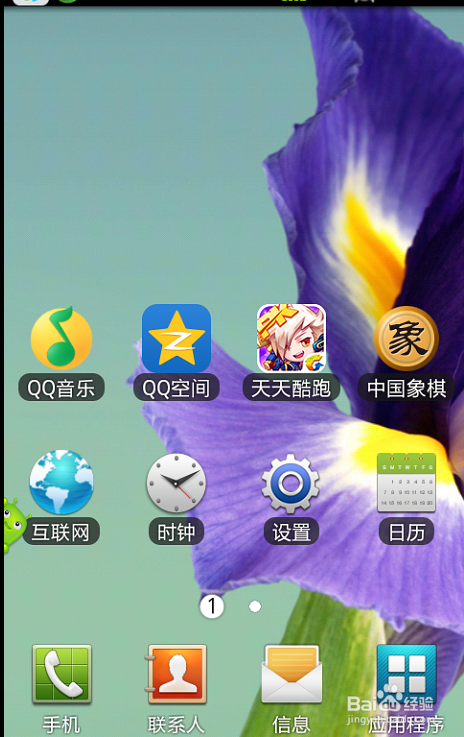
我们选择无线和网络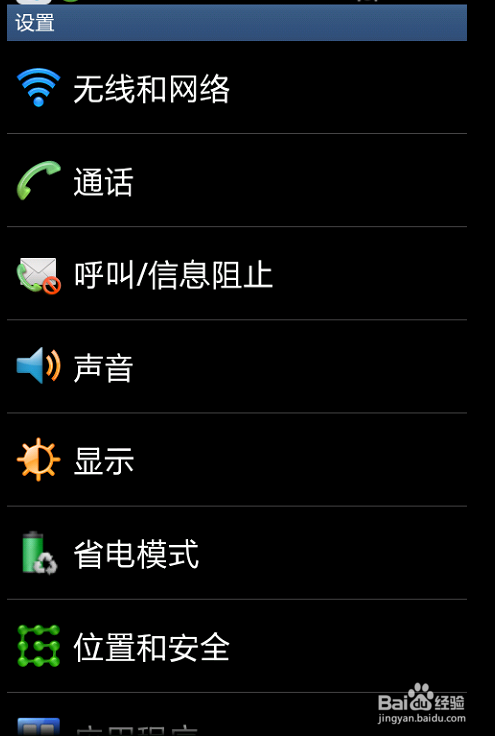
再选择网络分享和便携式热点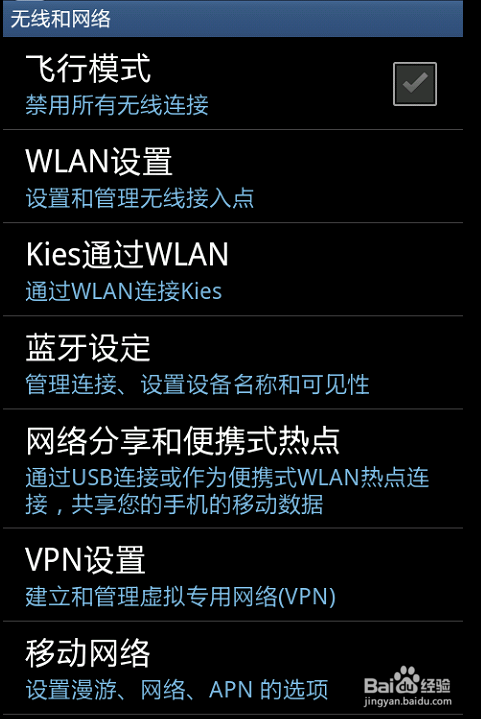
点击便携式WLAN热点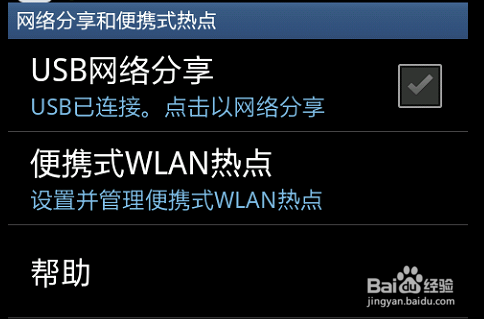
出现如下界面.我们在便携式WLAN热点后打对钩.当然,关闭的时候只要对钩呈灰色状态就可以了.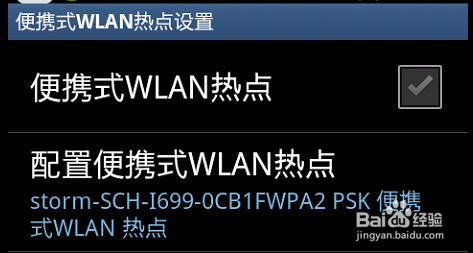
如下提示,点击确定.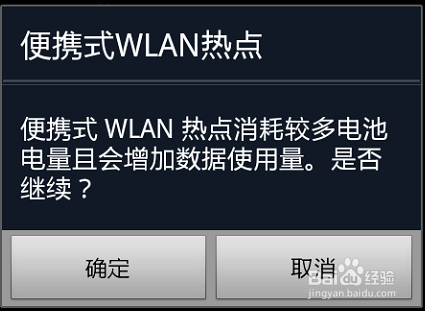
正在打开.
打开配置界面.网络SSID就是现实的无线网络的名字.安全下有两种模式:一种是如图所示,还有一种是公开,就是不需要密码,谁都可以连接.假如我们选择了如图所示的安全模式,那么就需要输入密码(最低8位).
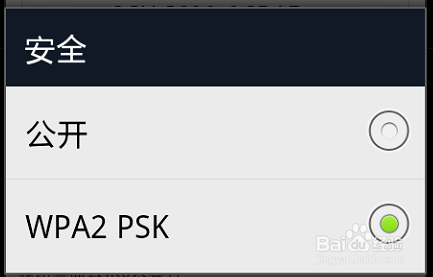
假如我所用的SSID叫NBA,密码为12345678.然后点击保存.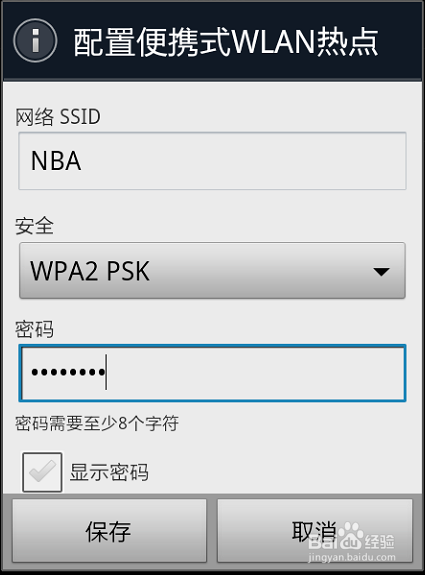
最后,我们把手机的外网打开,我们就把手机热点配置成功了.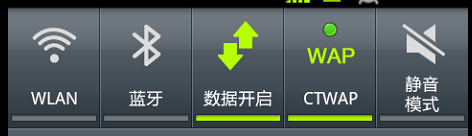
我们来看看电脑有没有这个无线wifi.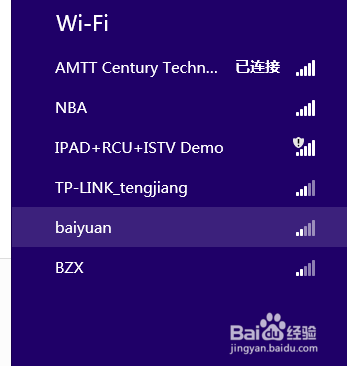 看到了吧,还真有的.这个时候连接上它就可以上网了.
看到了吧,还真有的.这个时候连接上它就可以上网了.
以上方法由办公区教程网编辑摘抄自百度经验可供大家参考!
相关文章

steam想申明库存量,不晓得在哪里去增设,那个出口处是稍稍有点儿深,由此可见毕竟也很单纯,一起来看一看什么样操作方式。操作方式方式01登入steam后,点选街道社区旁的对个人......
2024-02-05 540

操作方式方法01【辅助widget】多种辅助工具相连接两个功能键的可同时按【Shift】加此功能键挑选出1、正方形、圆锥选框辅助工具 【M】 2、终端辅助工具 【V】 3、截叶......
2024-02-05 477

操作方式01文档格式难题qq肖像最合适用jpeg文档格式的相片,若是相片有透明化地下通道,能选用png文档格式上载。 02大小不一难题若是相片极重也可能将引致上载失利,检......
2024-02-05 403